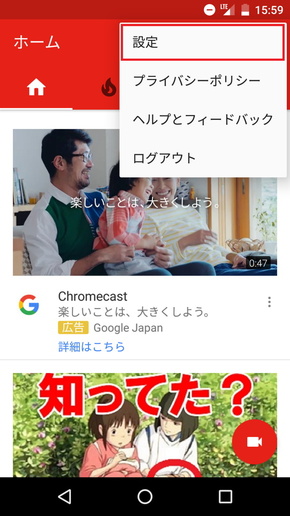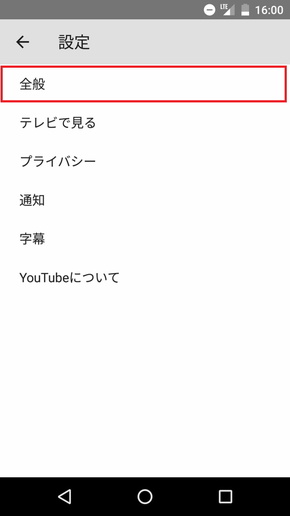YouTubeのHD動画をモバイル通信時に再生しない設定
» 2016年10月26日 06時00分 公開
[ITmedia]
スマホで楽しめるさまざまなコンテンツのなかでも、データ量が重いのが動画です。数分程度であればそこまで大きな問題はありませんが、これが積み重なると思いのほか容量を消費してしまいます。また、HD画質の動画など、通常の動画よりもデータ量が大きい高画質な動画にも注意が必要です。
YouTubeアプリには、Wi-Fi接続時のみHD動画を再生する機能が搭載されています。モバイルデータ通信を使って動画を視聴していたら、知らず知らずのうちにHD動画を再生していた……という事態を防ぐことができます。動画を視聴する機会が多い人は、この機能を有効にしておきましょう。
「モバイルデータの上限設定」を有効にする
Wi-Fi接続時のみHD動画をストリーミングする設定にするには、まず画面右上のメニューボタンをタップして「設定」を選択。「全般」を開くと、「モバイルデータの上限設定」という項目があるので、この機能をオンにしましょう。
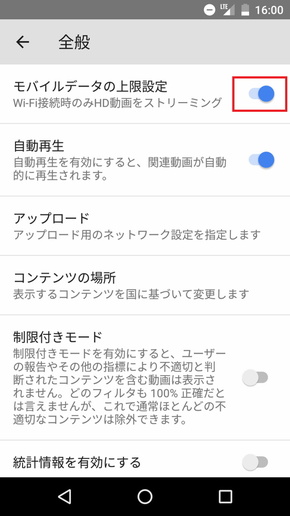
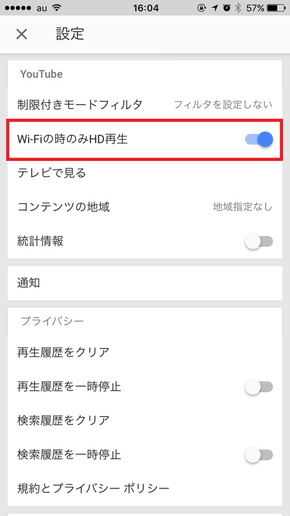 「モバイルデータの上限設定」をタップしてオンにすると、HD動画の再生をWi-Fi時に限定できる(写真=左)。iOS版では、画面右上のメニューボタンをタップして「設定」を選択し、「Wi-Fiの時のみHD再生」をオンにする(写真=右)
「モバイルデータの上限設定」をタップしてオンにすると、HD動画の再生をWi-Fi時に限定できる(写真=左)。iOS版では、画面右上のメニューボタンをタップして「設定」を選択し、「Wi-Fiの時のみHD再生」をオンにする(写真=右)- 連載「格安SIM なんでもQ&A」記事一覧
関連記事
 AndroidのChromeブラウザで通信量を節約しよう
AndroidのChromeブラウザで通信量を節約しよう
 Facebookで動画の自動再生を切る方法
Facebookで動画の自動再生を切る方法
 Androidの自動同期をWi-Fiのみにして、通信量を節約しよう
Androidの自動同期をWi-Fiのみにして、通信量を節約しよう
 格安SIMの専用アプリでより正確に通信量を確認しよう
格安SIMの専用アプリでより正確に通信量を確認しよう
 Android/iPhoneで格安SIMの通信量を確認するには?
Android/iPhoneで格安SIMの通信量を確認するには?
 もはや「格安スマホ」にあらず――ハイエンドのSIMフリースマホが増えている理由
もはや「格安スマホ」にあらず――ハイエンドのSIMフリースマホが増えている理由
従来売れ筋だったミッドレンジモデルの枠を超えたSIMロックフリースマートフォンが、秋冬モデルとして続々と登場している。特にHuawei、ASUS、FREETELがハイエンド端末を投入している。MVNOのユーザー層が徐々に変化していることと関係がありそうだ。 SIMフリースマホが故障したときの対応は?
SIMフリースマホが故障したときの対応は?
 ほとんど通話をしない人におすすめの格安SIMは? 特徴を比較・解説
ほとんど通話をしない人におすすめの格安SIMは? 特徴を比較・解説
 格安SIMって具体的にどれくらい安いの?
格安SIMって具体的にどれくらい安いの?
 格安SIMではキャリアメールは使えない? 代わりに何を使えばいい?
格安SIMではキャリアメールは使えない? 代わりに何を使えばいい?
関連リンク
Copyright © ITmedia, Inc. All Rights Reserved.
SpecialPR
SpecialPR
アクセストップ10
2025年12月06日 更新
- 飲食店でのスマホ注文に物議、LINEの連携必須に批判も 「客のリソースにただ乗りしないでほしい」 (2025年12月04日)
- NHK受信料の“督促強化”に不満や疑問の声 「訪問時のマナーは担当者に指導」と広報 (2025年12月05日)
- 「スマホ新法」施行前にKDDIが“重要案内” 「Webブラウザ」と「検索」選択の具体手順を公開 (2025年12月04日)
- 三つ折りスマホ「Galaxy Z TriFold」の実機を触ってみた 開けば10型タブレット、価格は約38万円 (2025年12月04日)
- 楽天の2年間データ使い放題「バラマキ端末」を入手――楽天モバイル、年内1000万契約達成は確実か (2025年11月30日)
- 「楽天ポイント」と「楽天キャッシュ」は何が違う? 使い分けのポイントを解説 (2025年12月03日)
- 楽天ペイと楽天ポイントのキャンペーンまとめ【12月3日最新版】 1万〜3万ポイント還元のお得な施策あり (2025年12月03日)
- ドコモが「dアカウント」のパスワードレス認証を「パスキー」に統一 2026年5月めどに (2025年12月05日)
- “Switch 2”の映像を「XREALの全グラス」に出力可能に そのカラクリとは? (2025年12月05日)
- NHK ONE、簡単には「閉じられないメッセージ」表示へ 目的は“NHK受信料”の徴収 なぜ強引な仕様に? (2025年11月12日)
最新トピックスPR